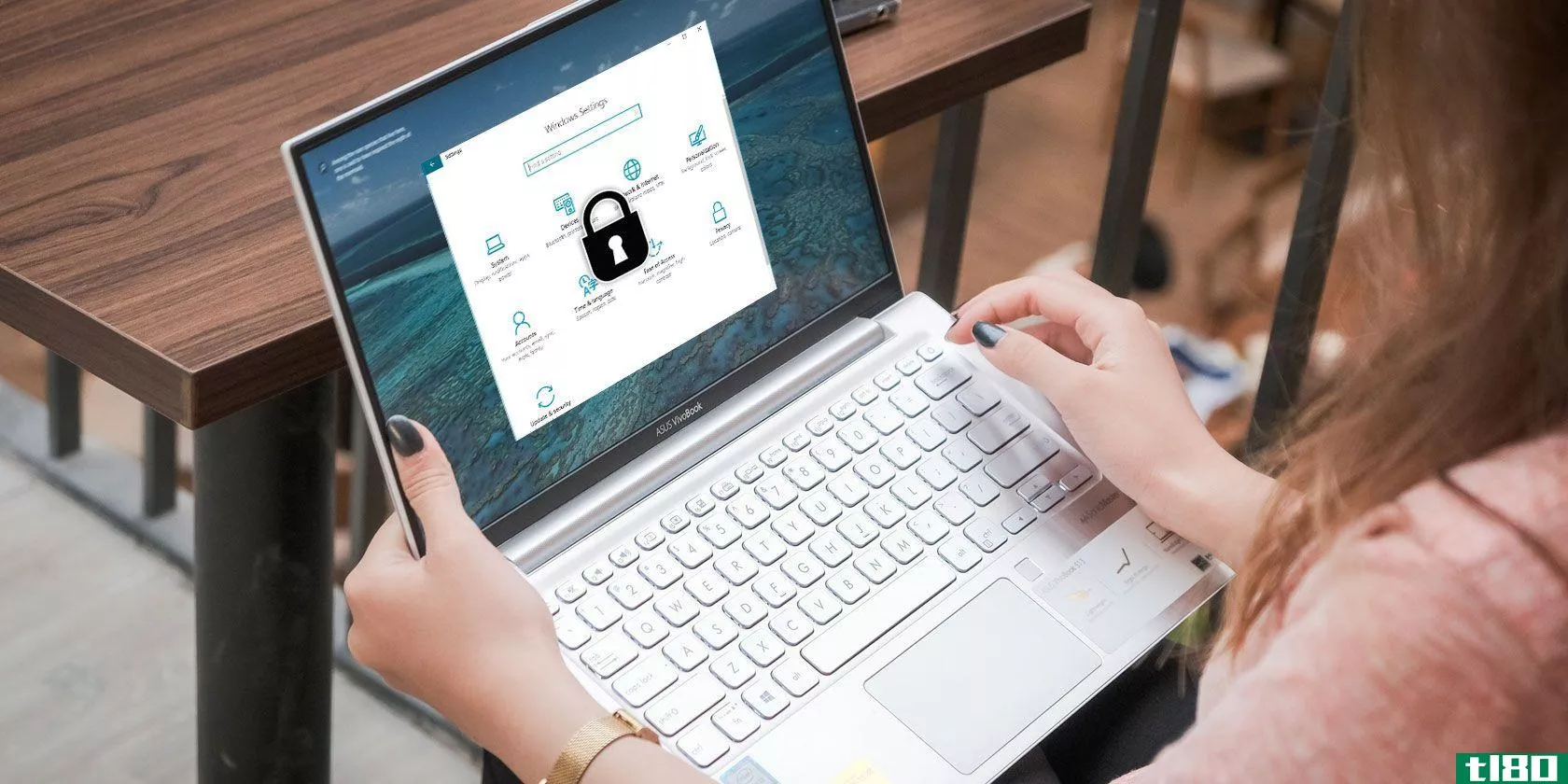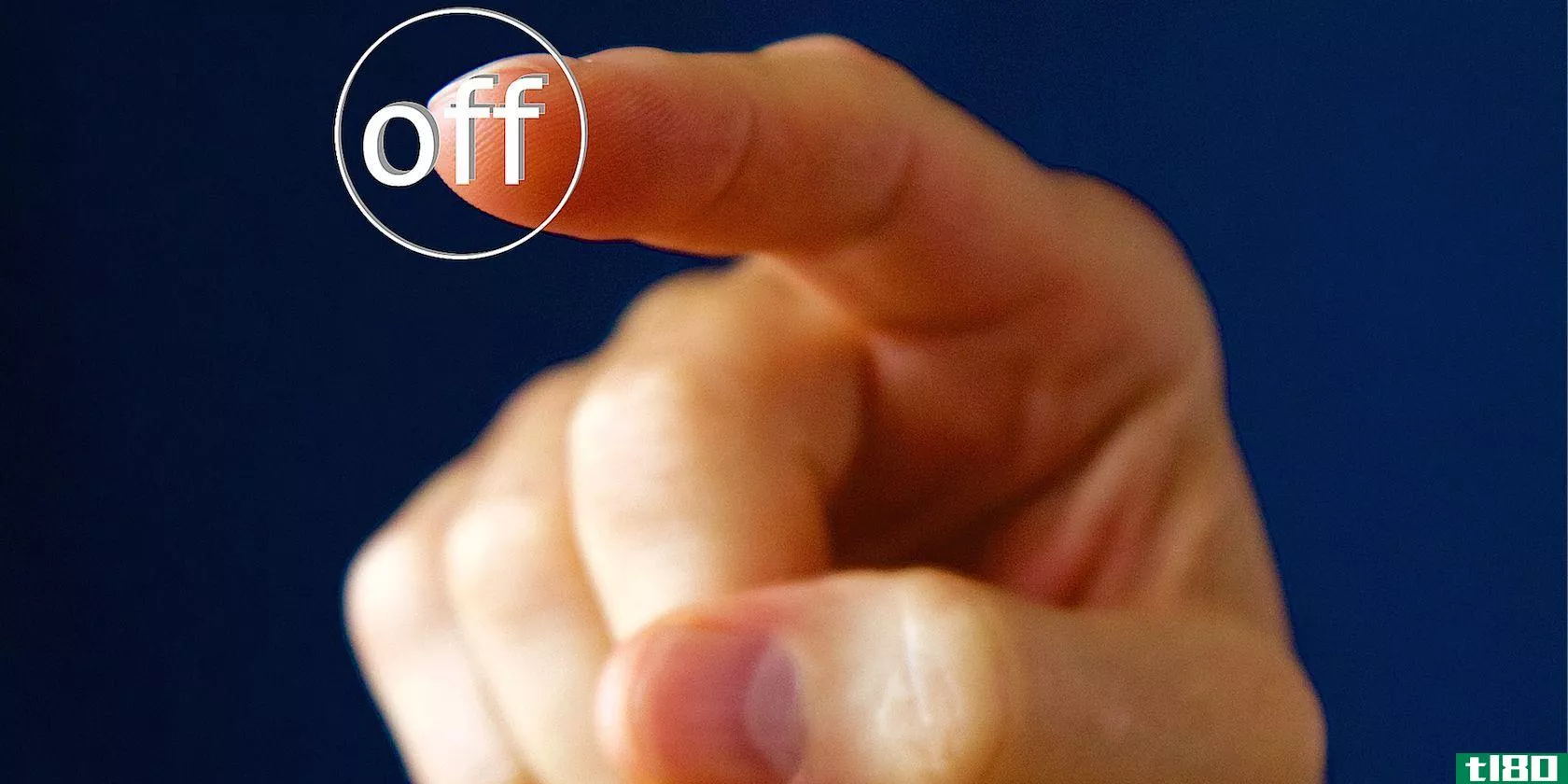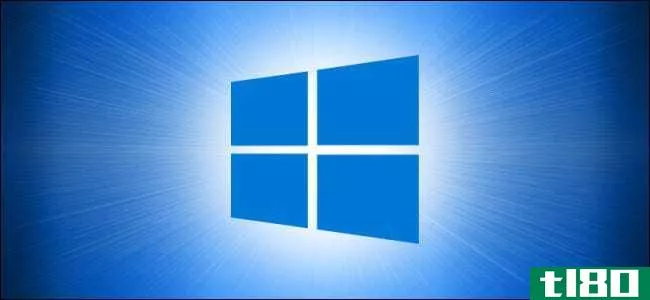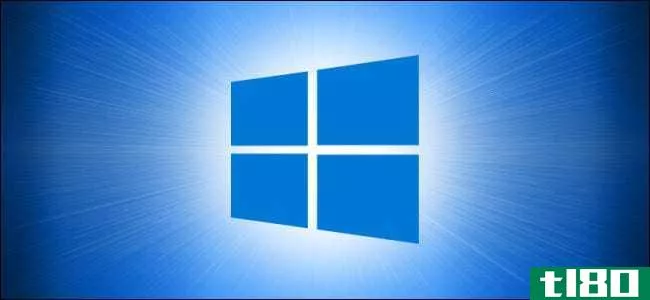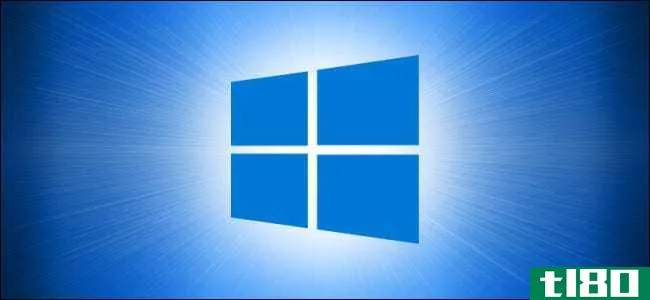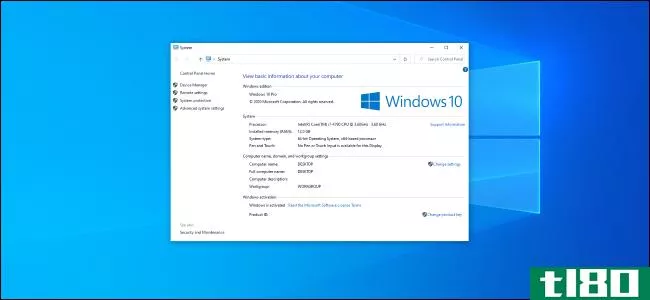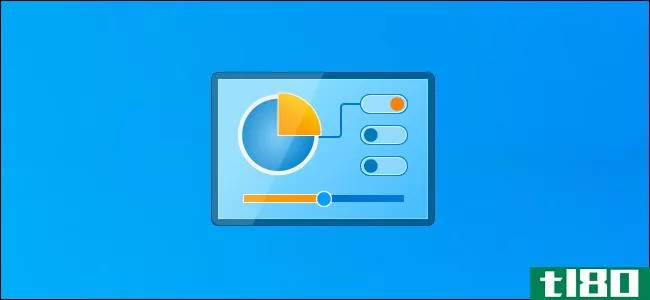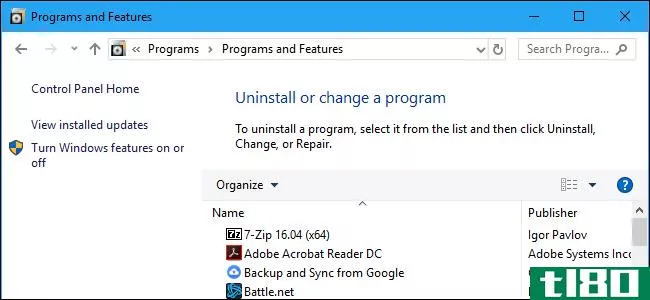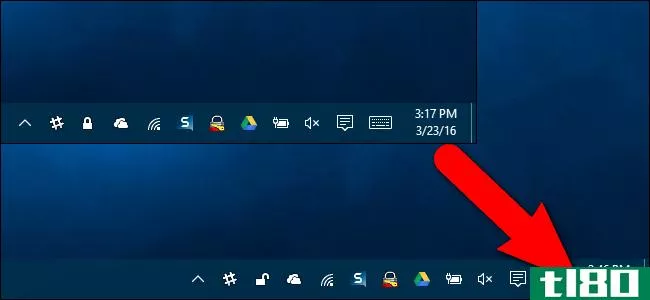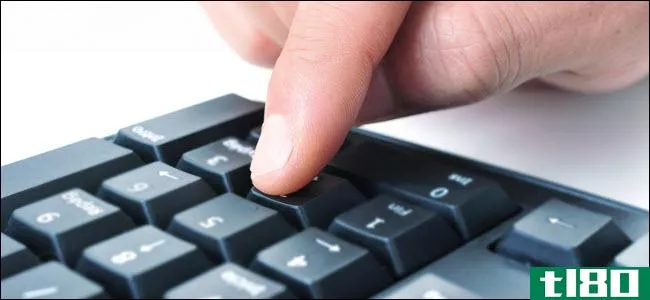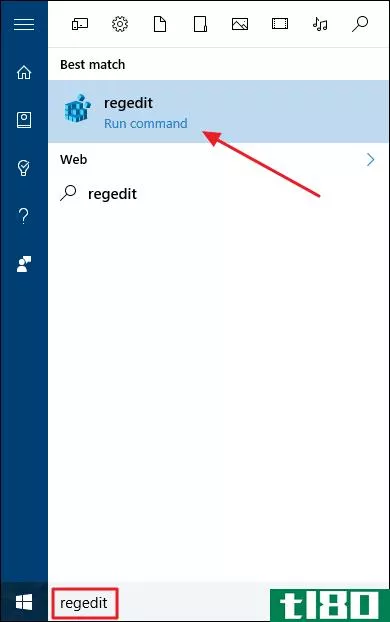在windows 10上打开控制面板的13种方法
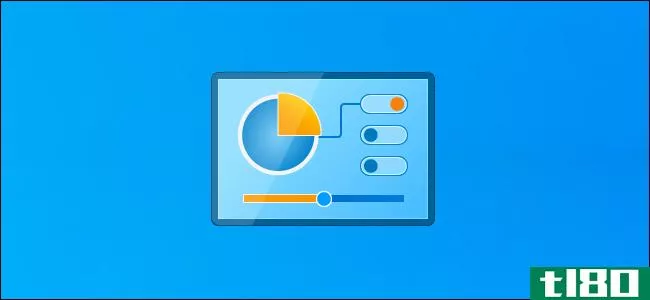
虽然有人说微软将取消控制面板,但它不会很快出现在任何地方。一些重要的设置只能在Windows10的“经典控制面板”中找到,而不在“设置”应用程序中。这里有13种方法可以打开控制面板。
搜索“开始”菜单
您可以使用“开始”菜单的搜索功能(也称为Windows搜索)搜索PC上的任何应用程序。在任务栏左侧的搜索框中,只需键入“Control Panel”。在搜索结果中单击“Control Panel”即可启动它。您也可以使用箭头键选择它,然后按“回车”
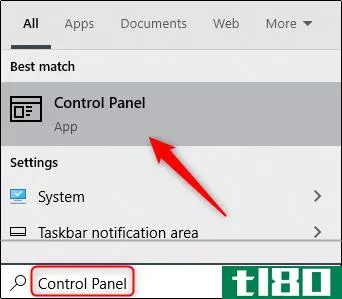
相关:停止狩猎,开始寻找!
把它钉在任务栏上
Windows允许您将应用程序固定到任务栏以快速访问。您可以使用本文中的方法之一启动控制面板,然后将其固定到任务栏。
为此,启动控制面板,右键单击任务栏中的图标,然后选择“固定到任务栏”将其永久保留。然后,您可以拖放快捷方式图标,将其重新定位到任务栏上任何您喜欢的位置。
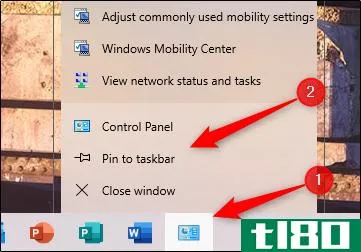
在“开始”菜单中单击
有三种方法可以从“开始”菜单打开“控制面板”。第一个来自应用程序列表。单击开始按钮(或按Windows键),在应用程序列表中向下滚动,单击“Windows系统”打开文件夹,然后单击“控制面板”
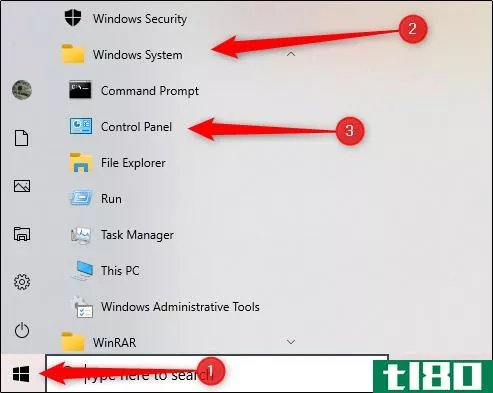
您还可以向“开始”菜单右侧的“固定平铺”部分添加快捷方式。为此,打开“开始”菜单,在搜索框中键入“控制面板”(或在应用程序列表中找到),在搜索结果中的“控制面板”快捷方式上单击鼠标右键,然后单击“Pin开始”
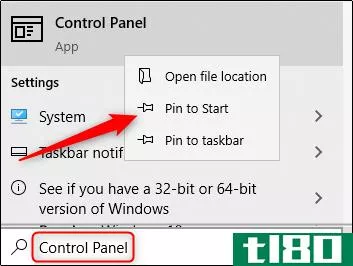
“控制面板”快捷方式“平铺”现在将出现在“开始”菜单的“固定平铺”区域中。单击它启动控制面板。
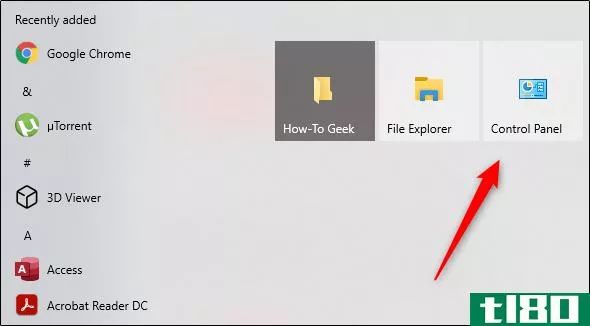
询问cortana
如果你的电脑有麦克风,你可以让Cortana打开文件浏览器。为此,请单击任务栏中的Cortana图标(圆圈)。
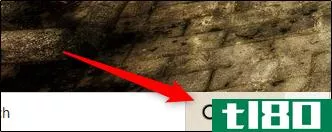
控制面板的语音命令有点不同。通常,当你想通过Cortana打开一个应用程序时,你会说“open[app name]”。但是如果你说“open Control Panel”,你会收到一个错误。
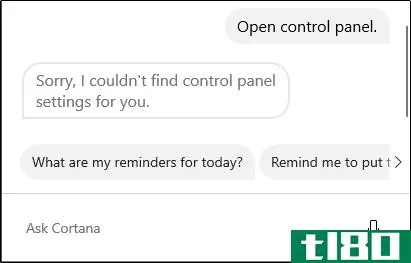
要使用Cortana启动控制面板,请单击麦克风图标并只说“控制面板”-前面不要说“打开”。Cortana将启动控制面板。
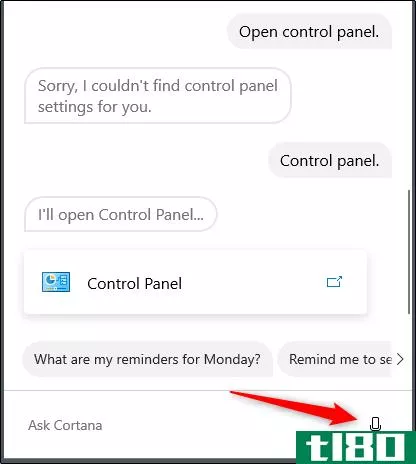
如果没有麦克风,也可以在Ask Cortana文本框中键入“Control Panel”。
使用“设置”搜索框
您可以通过“开始”菜单搜索找到“控制面板”,但如果碰巧打开了“设置”窗口,也可以在“设置”窗口中搜索它。
在“设置”(也可以通过按键盘上的Windows+i打开)中,单击窗口顶部的搜索框,键入“控制面板”,然后单击“控制面板”搜索结果。
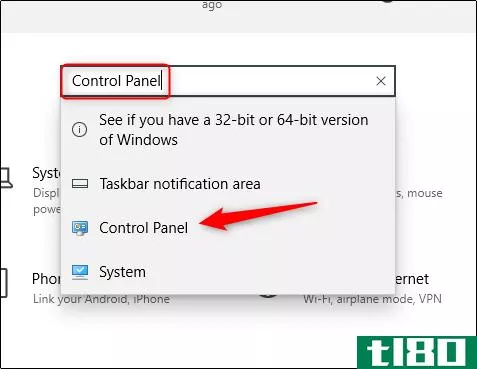
创建桌面快捷方式
为了更快地访问控制面板,可以创建桌面快捷方式。为此,请单击屏幕左下角的开始按钮。

在应用程序列表中,向下滚动并单击“Windows系统”。在子菜单中,单击并将“控制面板”拖到桌面。您还可以从右侧的固定应用程序平铺拖放控制面板。
使用文件资源管理器的地址栏菜单
也可以从文件资源管理器的地址栏打开命令提示符。首先,打开文件资源管理器您可以按Windows+E快速打开它。单击窗口顶部地址栏中“此电脑”左侧的箭头,然后在菜单中选择“控制面板”。
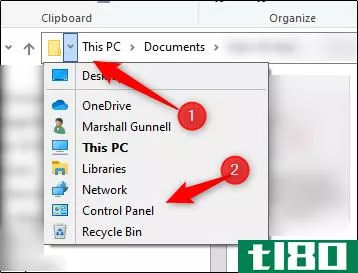
将工具栏添加到任务栏
您还可以将桌面菜单(“工具栏”)添加到任务栏。为此,右键单击任务栏上的空白区域,将光标悬停在“工具栏”上,然后单击子菜单中的“桌面”。
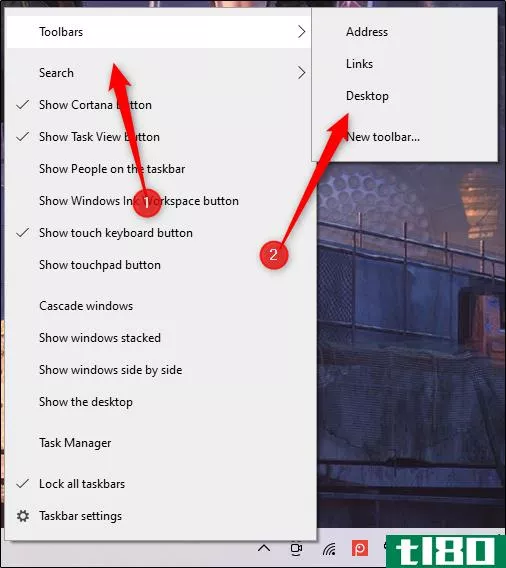
桌面工具栏现在将出现在任务栏右侧通知区域图标的左侧。单击带有两个右箭头的图标,然后从菜单中单击“控制面板”以打开控制面板。
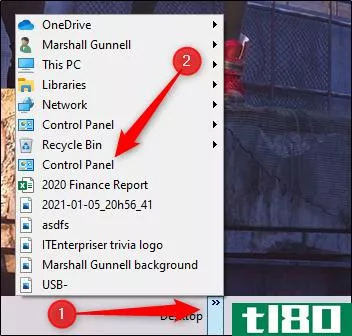
运行控制面板的exe文件
默认情况下,Windows将控制面板的EXE文件存储在C:\Windows\System32中。
要找到它,请启动文件资源管理器并导航到C:\Windows\System32。“查找”控制.exe“在长列表中,您可以单击右窗格中的并开始键入其名称以跳到它。双击快捷方式打开“控制面板”。
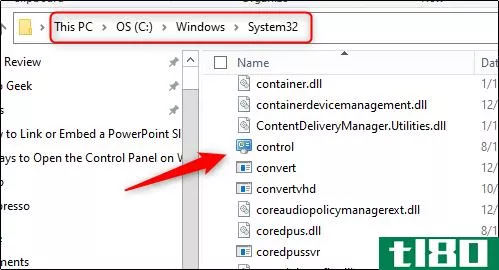
从任务管理器运行它
任务管理器不仅仅是为了关闭应用程序或监控流程和性能,您还可以从中启动应用程序。要以这种方式启动控制面板,请按Ctrl+Shift+Esc或右键单击任务栏,然后选择“任务管理器”打开任务管理器。单击“文件”,然后选择“运行新任务”
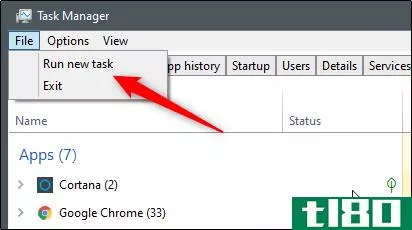
将出现“创建新任务”窗口。在“打开”框中键入“控制面板”,然后单击“确定”启动控制面板。
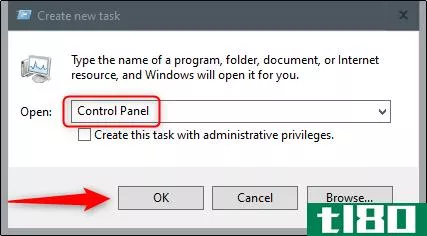
使用运行窗口
您还可以使用“运行”窗口启动“控制面板”。按Windows+R打开运行窗口。在打开的框中,键入“控制面板”,然后单击“确定”打开它。
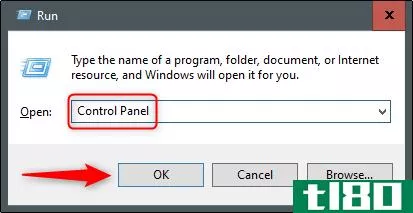
在命令提示符中运行命令
你几乎可以从命令提示符启动电脑上的任何应用程序,包括控制面板。为此,请在Windows搜索框中键入“cmd”,然后从搜索结果中选择“Command Prompt”将其打开。
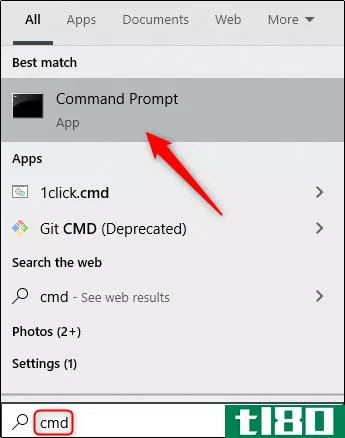
在命令提示中,键入此命令并按Enter键:
control panel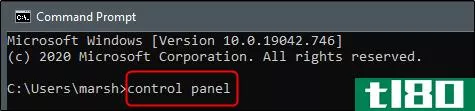
控制面板将打开。
在powershell中运行命令
也可以从PowerShell启动控制面板。为此,请在Windows搜索框中键入“PowerShell”,然后从搜索结果中选择“Windows PowerShell”以打开PowerShell窗口。(也可以按Windows+X或右键单击“开始”按钮,然后选择“Windows PowerShell”将其打开。)
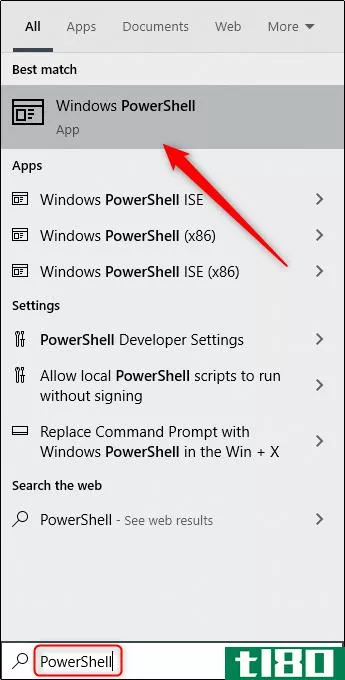
在PowerShell中,键入以下命令,然后按Enter键打开“控制面板”窗口:
control panel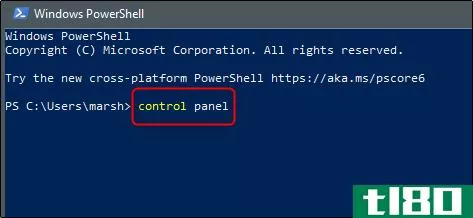
windows10中有许多不同的方法来完成常见的任务。例如,有多种方法可以启动文件资源管理器、打开命令提示窗口或锁定电脑。请浏览所有选项,找到最适合您和您的工作流的选项。
- 发表于 2021-03-31 15:59
- 阅读 ( 258 )
- 分类:互联网
你可能感兴趣的文章
如何在Windows10中禁用对设置应用程序和控制面板的访问
PC设置应用程序和控制面板允许您在Windows 10中更改许多不同的设置。但您可能不希望计算机的所有用户在设置后都能更改设置。 ...
- 发布于 2021-03-22 20:27
- 阅读 ( 232 )
哪些windows 10服务可以安全禁用?下面是概述
如果你不喜欢Windows默认的运行方式,你有很多方法可以自定义它。有时这涉及到添加软件和其他实用程序,而有时你可能会拿走一些东西。 ...
- 发布于 2021-03-23 10:26
- 阅读 ( 194 )
如何查看windows 10安装的最新更新
微软经常更新windows10,但并不总是清楚每次安装更新的时间。幸运的是,有两种简单的方法可以查看最近安装的更新列表。下面是如何检查。 首先,打开“Windows设置”。最快的方法是单击“开始”菜单中的小齿轮图标或按键...
- 发布于 2021-03-31 18:26
- 阅读 ( 166 )
在windows 10上打开设备管理器的5种方法
在Windows10中,设备管理器是一个重要的实用程序,它可以帮助您配置或排除PC上的硬件故障。下面是五种在需要时打开设备管理器的方法。这些并不是唯一的方法,但其中一种方法可能会派上用场。 在“开始”菜单中搜索“设...
- 发布于 2021-04-01 07:53
- 阅读 ( 226 )
如何在windows 10上卸载应用程序
如果您正在运行Windows10,并且不再需要应用程序,则可能需要卸载它。有几种方法可以做到这一点,这取决于它是什么类型的应用程序。下面是如何在Windows中卸载程序。 使用“开始”菜单卸载应用程序 如果应用程序已使用Mic...
- 发布于 2021-04-01 08:39
- 阅读 ( 173 )
在Windows10上快速打开系统窗口的5种方法
从Windows2020年10月10日的更新开始,微软已经从控制面板中删除了系统窗口。然而,这些信息并不是永远消失的;它现在作为一个关于页面存在于设置中。下面是五种快速打开电脑系统窗口的方法。 如果您尚未安装Windows 2020年10...
- 发布于 2021-04-01 10:24
- 阅读 ( 171 )
如何在windows10上打开经典的“系统”控制面板
微软称经典的“系统”属性控制面板已经从Windows10中删除。截至2020年10月更新(20H2),没有办法访问它,或者是有?下面是打开系统控制面板的隐藏命令。 要运行该命令,请按Windows+R打开“运行”对话框。将以下命令复制粘贴...
- 发布于 2021-04-01 10:34
- 阅读 ( 149 )
如何在windows10上快速查找特定的系统设置
在Windows10上查找特定的系统设置,但不知道在哪里可以找到它?有几种方法可以快速准确地找到需要更改的设置。下面是方法。 设置和控制面板:有什么区别? 配置Windows10有时会感到困惑,因为它目前包括两个不同的配置程...
- 发布于 2021-04-01 19:21
- 阅读 ( 130 )
如何在Windows10的登录屏幕上更改您的姓名
每当您登录到Windows 10时,您的全名都会出现在密码项上方。您可以更改显示名您的名字和姓氏,以便它们在登录屏幕和设置应用程序中显示不同。 无论您使用本地帐户还是Microsoft帐户,只需几个简单的步骤就可以轻松地更改与...
- 发布于 2021-04-02 19:16
- 阅读 ( 192 )
如何解决windows10中的声音问题
...看,没有明显的理由缺乏音频。本指南向您介绍如何修复Windows10中的声音问题。 不幸的是,声音问题可能很棘手。问题可能只存在于第三方软件中,需要修补程序。问题也可能源于windows10本身或底层硬件。可能的修复包括安装...
- 发布于 2021-04-03 01:47
- 阅读 ( 225 )